
Edmund Richardson
0
3222
269
 Z łatwością wykonaj kopię całego dysku twardego. Nie tylko wykonuj kopię zapasową danych: wykonaj kopię zapasową całego oprogramowania, ustawień i wszystkiego innego, klonując cały dysk twardy. Redo Backup ułatwia klonowanie systemu, ale daje także dostęp do odzyskiwania plików i wielu innych narzędzi. Możesz nawet przeglądać sieć, gdy wszystko się dzieje.
Z łatwością wykonaj kopię całego dysku twardego. Nie tylko wykonuj kopię zapasową danych: wykonaj kopię zapasową całego oprogramowania, ustawień i wszystkiego innego, klonując cały dysk twardy. Redo Backup ułatwia klonowanie systemu, ale daje także dostęp do odzyskiwania plików i wielu innych narzędzi. Możesz nawet przeglądać sieć, gdy wszystko się dzieje.
Pokazaliśmy Wam magię płyt CD na żywo więcej niż raz; napisaliśmy nawet poręczną instrukcję CD na żywo. Nie powinno więc dziwić, że już pokazaliśmy Ci Clonezillę, CD na żywo do klonowania całego dysku twardego Clonezilla - Darmowe zaawansowane oprogramowanie do klonowania dysków twardych Clonezilla - Darmowe zaawansowane oprogramowanie do klonowania dysków twardych. To narzędzie doskonale nadaje się do klonowania dysków, ale nie ma graficznego interfejsu użytkownika i zawiera wiele zagadkowego języka.
Wprowadź Redo Backup, przyjazny dla użytkownika dysk CD na żywo, który ułatwia klonowanie lub przywracanie całego dysku. Poinformuj program, w którym miejscu ma być sklonowany dysk, i jesteś już prawie gotowy.
Tworzenie kopii zapasowej, Tworzenie kopii zapasowej…
Uruchom ponownie, a zobaczysz dwa proste przyciski:
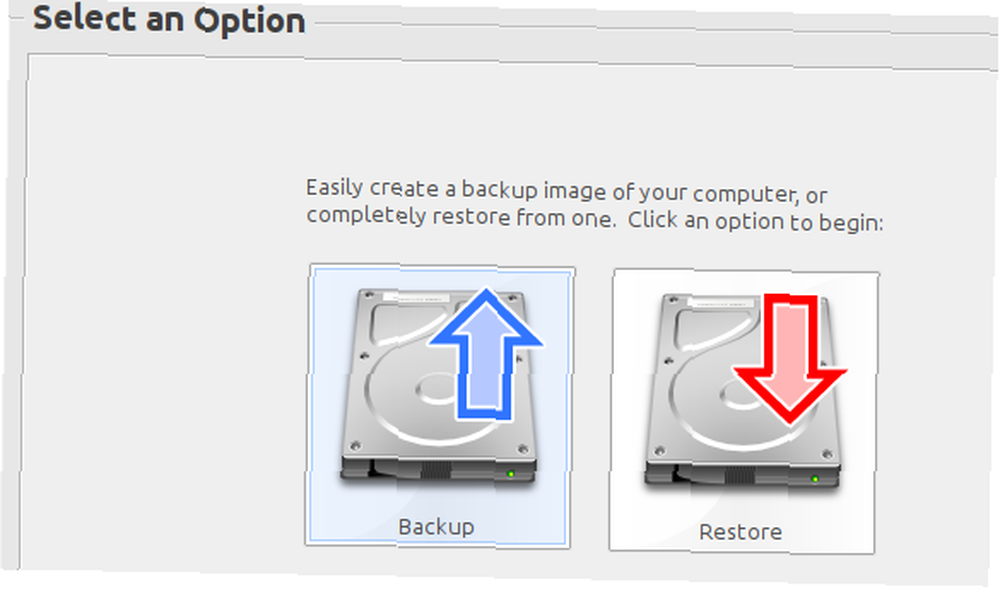
Jeśli masz na myśli tworzenie kopii zapasowej lub przywracanie, są to przyciski, które należy nacisnąć. Po ustaleniu dysku, który chcesz skopiować, możesz wybrać miejsce docelowe:
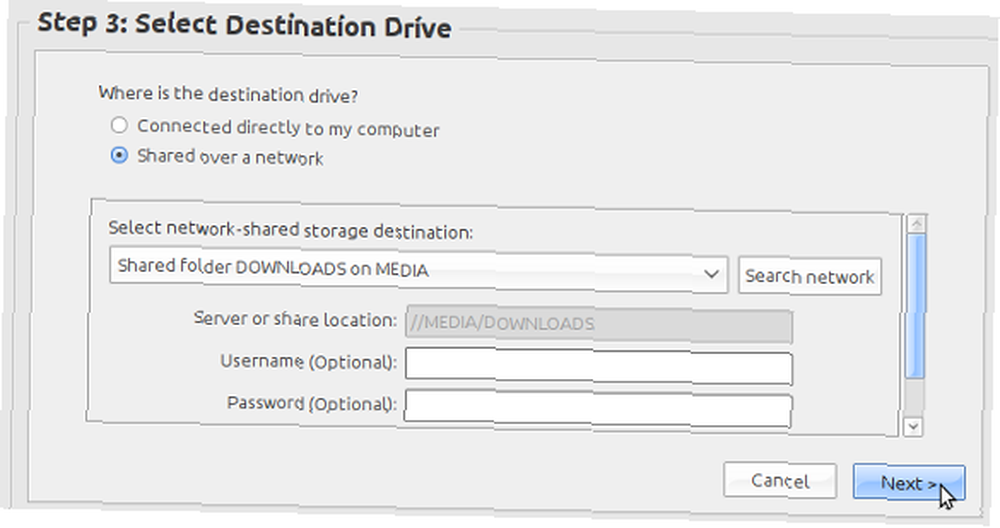
Możesz zapisać klon na innym dysku twardym w komputerze, innym komputerze w sieci lub na dysku USB; to zależy od Ciebie. Możesz przywrócić kopię zapasową w dowolnym momencie, używając ponownie dysku CD.
Ale czekaj, jest więcej…
Ponów jest przede wszystkim narzędziem do tworzenia kopii zapasowych, ale może zrobić więcej. Kliknij przycisk koła zębatego w prawym dolnym rogu, a znajdziesz małe menu. Przeglądanie ujawnia następujące narzędzia:
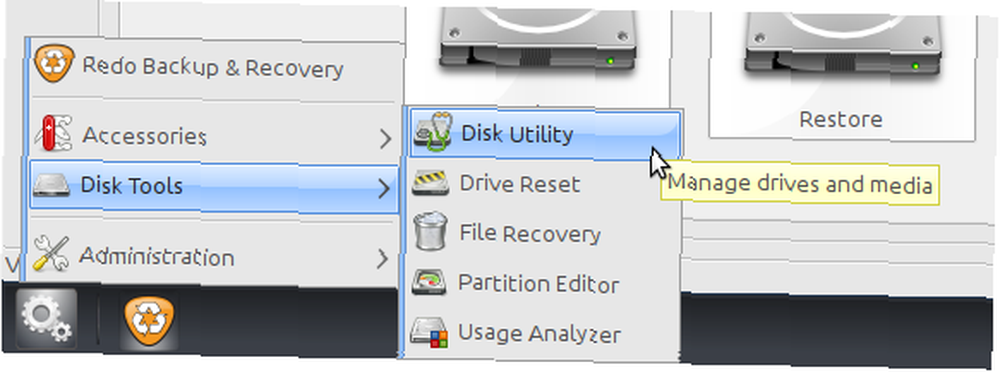
Za pomocą Narzędzia dyskowego można sprawdzić kondycję dysków. Narzędzie do odzyskiwania plików pomaga odzyskać usunięte pliki, a edytor partycji pozwala dodawać, usuwać lub zmieniać rozmiar naszych partycji. Analizator użytkowania to świetny sposób na wizualne sprawdzenie, co zajmuje miejsce na dysku twardym.
Wszystkie te narzędzia sprawiają, że Redo Backup jest niesamowitym narzędziem do pracy z systemami plików. Akcesoria dysku pomagają trochę więcej:
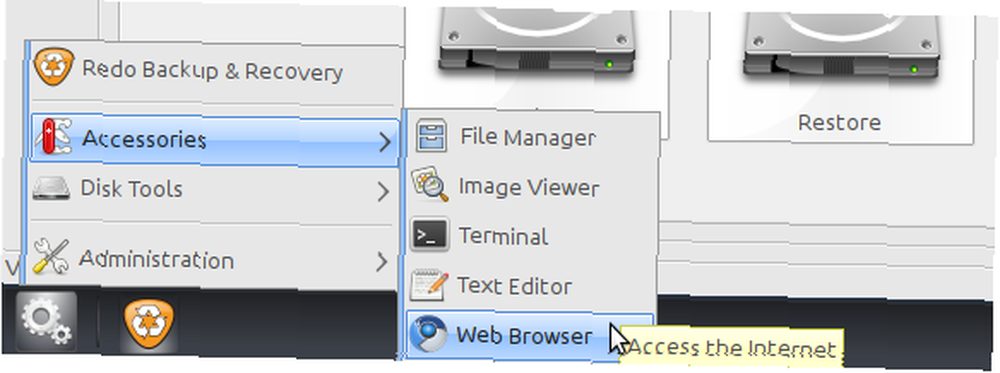
Przeglądarka internetowa to najfajniejsza rzecz, zapewniająca dostęp do Internetu podczas tworzenia kopii zapasowej komputera. Menedżer plików, przeglądarka obrazów, terminal i edytor tekstu dopełniają całości.
Potrzebujesz więcej oprogramowania? Nie martw się; masz pełny dostęp do repozytoriów Ubuntu. Sprawdź “Podawanie” menu do znalezienia Synaptyczny, lub użyj terminalu i zainstaluj potrzebne narzędzia.
Pobierz Ponów kopię zapasową
Gotowy, aby zacząć od Redo? Pobierz teraz [Broken Link Removed]. Po utworzeniu pliku ISO musisz nagrać go na dysk. Użytkownicy systemu Linux mogą po prostu kliknąć plik prawym przyciskiem myszy, aby znaleźć opcję wypalenia ISO na dysk. Użytkownicy systemu Windows będą musieli nagrywać, wymazywać i naprawiać dyski CD i DVD za pomocą InfraRecorder Burn, wymazywać i naprawiać dyski CD i DVD za pomocą InfraRecorder zarówno 32-bitowy, jak i 64-bitowy system operacyjny i został przetłumaczony na ponad 20… lub podobne narzędzie.
Wniosek
Jeśli dobrze cię nauczyliśmy, będziesz wiedział, jak ważne jest tworzenie kopii zapasowych. To narzędzie ułatwia tworzenie kopii zapasowych całego dysku twardego i jestem za to wdzięczny.
Jak ci się podoba to narzędzie? Zachęcamy do pozostawienia pochwał lub skarg w komentarzach poniżej, wraz z wszelkimi pytaniami. będę w okolicy.











